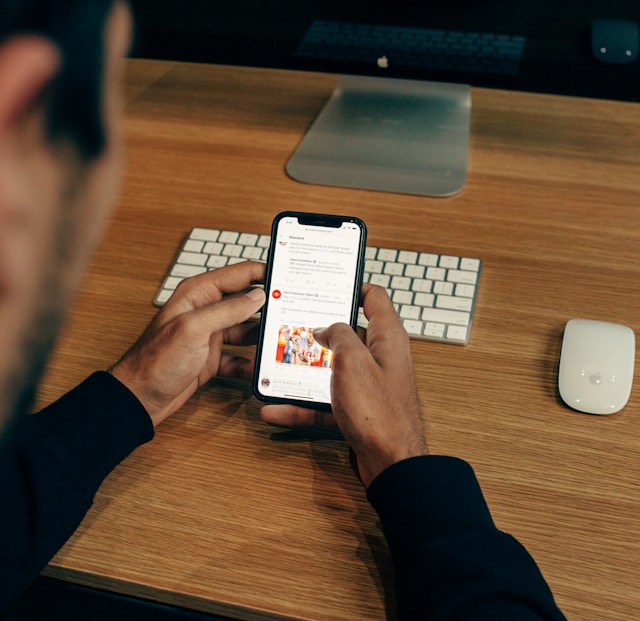O Twitter, agora conhecido como X, é uma plataforma de microblogging que permite aos utilizadores partilhar pensamentos e opiniões livremente. Os utilizadores deparam-se frequentemente com tweets interessantes de outros tweeps e gostam de partilhar as suas opiniões. Os criadores de conteúdos gostam de iniciar uma discussão saudável com esses tweets. Outras pessoas gostam de os utilizar para envolver o seu público. Saber como citar um tweet numa resposta pode ajudar a partilhar estas publicações e a incluir opiniões adicionais.
Todos os X, também conhecidos como utilizadores do Twitter, sabem que estar a par das tendências e dos tópicos interessantes aumenta o envolvimento. É normal ter uma opinião diferente ou pensamentos adicionais sobre os tweets e querer partilhá-los. No entanto, fazê-los chegar ao seu público sem perder os tweets originais pode parecer um desafio. Aprender a citar um tweet numa resposta ajudá-lo-á a manter-se no caminho certo. Este artigo fornece um guia detalhado sobre este assunto.
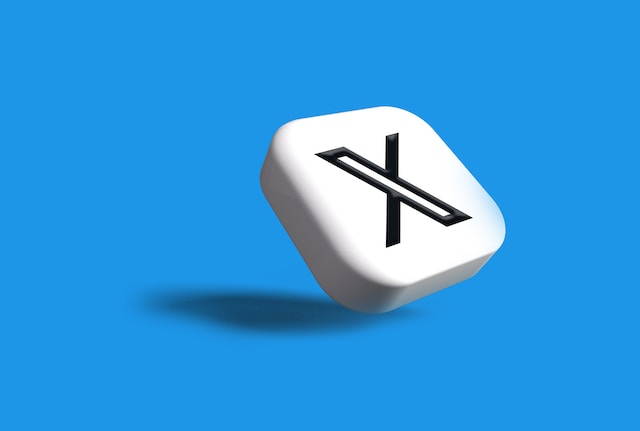
O que significa citar tweets numa resposta: Definição de uma resposta de retweet
Um tweet citado com uma resposta é uma resposta a um tweet que contém um tweet original e o seu comentário. Esta funcionalidade de tweet com citação é o retweet de um conteúdo em resposta ao mesmo ou para dar crédito ao autor. Pode partilhar os seus tweets originais ou os de outra pessoa. Saber como citar um tweet numa resposta é útil para iniciar conversas. Quando utiliza a funcionalidade de citação de tweet, a etiqueta "Retweetado" aparece por cima do tweet original na sua publicação. O seu comentário também será visível numa caixa diferente por cima do tweet citado. Além disso, haverá um link para o tweet original na publicação citada.
Diferença entre um Tweet citado em uma resposta e respostas básicas

O Twitter ou X oferece aos utilizadores diferentes tipos de opções de tweet para vários fins. Um tweet citado numa resposta refere-se ao facto de responder a um tweet adicionando o tweet original à sua resposta. O utilizador pretende falar diretamente sobre essa publicação e chamar a atenção para a sua resposta. Por isso, inclui-a no seu tweet. Este retweet aparecerá na sua conta como um tweet básico, mas com um excerto do tweet original. O seu público pode ver este tweet e responder-lhe.
Uma resposta básica consiste simplesmente em dar uma resposta a um tweet sem a adicionar ao seu tweet. O seu tweet é uma resposta direta a outro tweet. As pessoas podem ver esta resposta na mesma. No entanto, não será tão proeminente como um retweet para que o seu público saiba a sua opinião. Apenas as pessoas que o seguem e o autor original podem saber que respondeu ao tweet. Outras pessoas que não o seguem e que seguem apenas o autor também o podem ver. Por isso, é melhor saber como citar um tweet numa resposta se quiser mais publicidade. Também pode aprender a descarregar tweets.
Por que razão deve saber como citar tweets numa resposta
Citar tweets nas respostas ajuda a aumentar o envolvimento. No entanto, existem várias outras razões pelas quais esta funcionalidade é essencial. É simples se estiver a pensar porque é que deve saber como citar um tweet numa resposta.
Eis oito razões:
- A plataforma fornece a funcionalidade de tweet de cotação como uma opção fácil de utilizar.
- Permite-lhe exprimir-se amplamente e incluir o tweet original sem exceder o limite de caracteres.
- A funcionalidade permite-lhe ser criativo com tweets antigos ou de outra pessoa.
- Os tweets citados ganham mais visibilidade.
- Pode envolver diretamente o criador de conteúdos, chamando a sua atenção para a sua resposta.
- Pode dar crédito ao criador do conteúdo por uma publicação fantástica.
- Os tweets citados ajudam-no a atualizar ou a fazer uma observação relevante sobre uma publicação antiga.
- Os tweets citados ajudam-no a fornecer informações específicas e a responder a perguntas relevantes.
Saber como citar um tweet numa resposta ajuda-o a manter-se no topo do jogo do envolvimento. Além disso, pode citar qualquer tweet, incluindo vídeos, imagens, artigos de notícias, citações motivacionais, etc.
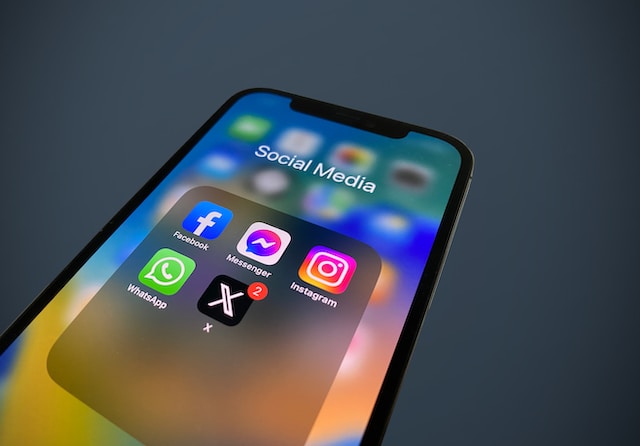
Como citar outro Tweet em uma resposta: Como adicionar tweets de alguém
Os tweets mais frequentemente citados são os de outros utilizadores. Por vezes, é possível citar tweets de outra pessoa numa resposta a uma determinada publicação. Outras vezes, pode ser o mesmo tweet na sua resposta ao mesmo. Seja qual for o caso, é necessário compreender como citar outro tweet numa resposta. Isto irá ajudá-lo a selecionar e ligar o tweet à sua resposta. A funcionalidade de citar um tweet está disponível no X ou no Twitter para os navegadores Web e para a aplicação.
Como citar um Tweet em uma resposta no celular
O Twitter, também conhecido como interface de utilizador móvel X, não tem uma vista alargada. Mas oferece funcionalidades semelhantes às da interface móvel. Colocar um tweet em resposta na aplicação móvel é um processo fácil de navegar. Pode utilizar passos semelhantes em dispositivos Android e iOS. Por conseguinte, não deve ter problemas em saber como citar um tweet numa resposta no telemóvel.
Eis como o fazer em nove passos simples:
- Transfira e instale a aplicação X, também conhecida como Twitter, a partir da sua loja de aplicações.
- Inicie sessão na sua conta com as suas credenciais.
- Aceda ao perfil do proprietário do tweet ou localize o tweet no seu feed.
- Seleccione o tweet e toque no ícone de partilha abaixo dele.
- Seleccione a opção "Copiar ligação".
- Toque na opção "Responder" por baixo do tweet ao qual pretende responder.
- Colar a hiperligação copiada na caixa de resposta.
- Deixe um espaço e acrescente o seu comentário.
- Toque em "Responder" para concluir.
A sua resposta conterá o tweet citado e o seu comentário. O tweet citado aparecerá na sua conta com todos os outros detalhes. Se clicar no link para o tweet, as pessoas serão redireccionadas para o tweet original. Agora, vamos ver como citar um tweet numa resposta no browser.

Como citar um Tweet em uma resposta na área de trabalho
Os passos para citar tweets em resposta em computadores de secretária são simples. Navegar pela extensa exibição do ecrã não requer muito tempo. Aqui, você precisa acessar a plataforma em um navegador da web. Além disso, você pode usar seu conhecimento de como citar um tweet em uma resposta no aplicativo.
Eis como o fazer em sete passos:
- Inicie sessão na sua conta Twitter, também conhecida como conta X, com as suas credenciais.
- Localize e clique no tweet que pretende incluir na citação.
- Clique no ícone de partilha no canto inferior direito do tweet. Aparecerá um menu pendente.
- Seleccione "Copiar ligação para tweet" na lista de opções.
- Volte ao tweet ao qual pretende responder e clique na opção de resposta abaixo do mesmo.
- Cole a hiperligação copiada e adicione-lhe o seu texto.
- Clique no botão "Responder" para o publicar.
Citou com êxito o tweet na sua resposta. O texto pode vir antes da hiperligação copiada na resposta citada. Não tem necessariamente de vir depois da hiperligação. As pessoas podem agora responder à resposta citada como um tweet básico. Também pode aprender a citar um tweet numa resposta, mesmo que seja o autor da mensagem inicial.

Como citar seu próprio Tweet em uma resposta: Responder a mensagens pessoais com comentários
Por vezes, é possível partilhar publicações e obter mais ideias sobre elas posteriormente. O seu público pode perder a sequência, uma vez que a publicação não é um tópico. É melhor saber como citar o seu próprio tweet numa resposta para o ligar. O seu tweet inicial está sempre na sua linha de tempo, mas pode ser demasiado difícil de alcançar se tiver vários tweets. Felizmente, a utilização da funcionalidade de citação de tweet é simples em dispositivos móveis e de secretária.
Eis como o fazer em seis passos simples:
- Aceda ao tweet que pretende citar na sua linha de tempo.
- Seleccione o ícone "Partilhar" por baixo do seu tweet. Em seguida, seleccione "Copiar ligação para o tweet".
- Seleccione a opção de resposta por baixo do tweet ao qual pretende responder.
- Colar a hiperligação copiada na caixa de resposta.
- Deixe um espaço e adicione o texto pretendido à hiperligação.
- Seleccione "Responder" para concluir o processo.
Citou com êxito o seu tweet na sua resposta. Os seus seguidores podem agora ver o novo tweet e clicar na ligação anexada ao tweet original. Para além disto, existem outras formas de compreender como citar um tweet numa resposta.

Como citar tweets numa resposta através de retweet: Repostar para obter mais exposição
Outro método popular para citar tweets é utilizar o botão X ou retweet do Twitter. Desta forma, o seu comentário e publicação aparecerão no seu perfil como um simples retweet. Isto ajudará os seus seguidores e não seguidores a verem o tweet na sua conta. No entanto, o seu seguidor que não segue o proprietário do tweet pode não ver a sua resposta. Pode querer saber como fazer um retweet na plataforma sem aspas. Da mesma forma, saber como citar um tweet numa resposta através de um retweet é possível em todos os dispositivos.
Retweetar em dispositivos móveis
Este método alternativo será útil se se sentir mais à vontade a utilizar a aplicação Twitter, também conhecida como X. Tudo o que precisa é de iniciar sessão na sua conta na aplicação móvel. Depois, prossiga com o processo simples de explicar como citar um tweet numa resposta através de um retweet.
Eis como o conseguir em cinco passos simples:
- Vá para o tweet que pretende citar.
- Toque no ícone de retweet nas opções por baixo do tweet.
- Toque na opção "Orçamento" no menu pendente. Isto redireccioná-lo-á para uma nova página.
- Escreva o comentário que pretende incluir no tweet citado.
- Toque em "Retweetar" no canto superior direito para publicar o tweet.
O tweet citado estará disponível para o seu público ver posteriormente. Saber como citar um tweet em resposta com este método é mais fácil. Muitas pessoas tendem a optar por este método devido à sua facilidade. Agora, vamos passar ao método do navegador Web.
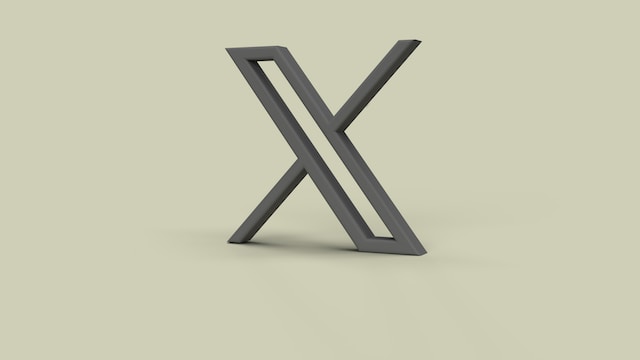
Retweetar no ambiente de trabalho
A interface de ambiente de trabalho pode ser a sua preferência para aceder à plataforma de microblogging. Felizmente, os passos são quase semelhantes aos da interface móvel.
Eis como o fazer em seis passos simples:
- Inicie sessão no seu X, ou seja, na sua conta do Twitter, no seu browser de computador.
- Vá para o tweet que pretende citar.
- Clique no ícone "Retweetar" na opção por baixo da publicação.
- Seleccione a opção "Citar Tweet" no menu de ação.
- Escreva o texto pretendido na caixa de diálogo fornecida.
- Clique no botão "Tweet" no canto inferior direito para o publicar.
Isto tornará automaticamente o tweet visível para os seus seguidores como um simples retweet. Eles podem agora responder e gostar. Saber como citar um tweet numa resposta permite-lhe adicionar qualquer publicação. No entanto, por vezes, pode ter ideias controversas e tentar apagar os vestígios de tweets com citações negativas. Também pode eliminar retweets incriminatórios. Se tweetar muito, pode ser difícil classificar uma grande quantidade de tweets. Mas não deixe que isso o incomode, porque existe uma solução fácil.
No TweetEraser, criámos uma aplicação baseada na Web altamente eficiente para filtrar e eliminar vários tweets. Esta aplicação carrega, importa e elimina tweets e arquivos do Twitter ou X com cliques simples. A ferramenta web TweetEraser não divulga conteúdo promocional na sua linha do tempo. Por isso, comece a filtrar e a limpar a sua linha cronológica do Twitter, também conhecida como X, hoje mesmo!